Nogle brugere har set WinSxS-mappen i Windows-mappen i File Explorer. Så meget gør det klart, at WinSxS er en Windows-systemmappe (eller undermappe). Den mappes fulde titel er faktisk Windows side om side.
File Explorer fortæller dig dog ikke, hvad WinSxS-mappen nøjagtigt er til. Vista var den første Windows-platform, der inkluderede den mappe, som også findes i 7, 8, 8.1 og Windows 10.
WinSxS-mappen er et depot for alle Windows-systemkomponenter. For at være mere specifik består den primært af forskellige versioner af DLL, CSD, DLL.MUI, IMD og andre systemfiler. WinSxS-mappen er en naturlig samlingscache til Windows.
Du kan åbne WinSxS i File Explorer ved at trykke på Windows-tast + E genvejstast. Åbn derefter C: Windows-mappen. Klik på WinSxS-mappen der for at åbne den. Højreklik på mappen WinSxS, og vælg Ejendomme for at åbne vinduet vist direkte nedenfor.
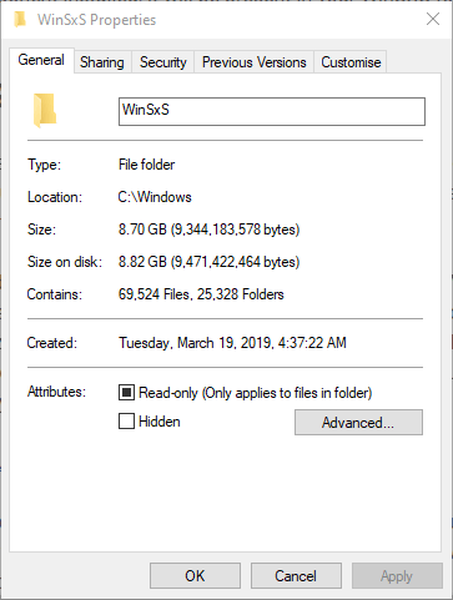
Fanen Generelt ovenfor viser mappens størrelse. Denne størrelse på mappestørrelsen stiger i et stykke tid, efter at du åbner fanen Generelt. WinSxS er en massiv mappe, der tager meget plads på harddisken.
Det kan hog mere end 16 GB harddiskplads for nogle brugere, da det bevarer ældre Windows-komponenter, der ikke er nødvendige sammen med nye komponentfiler.
Nogle brugere undrer sig måske over, hvad de kan gøre for at reducere WinSxS-mappestørrelse. Forsøg ALDRIG at slette WinSxS-mappen. Der er dog et par sikre måder, som brugere kan rydde op i WinSxS for at frigøre noget disklagerplads.
Hvordan kan jeg reducere WinSxS-mappestørrelsen?
1. Rens WinSxS med diskoprydning
- WinSxS bevarer gamle Windows-opdateringsversioner, som du kan slette og komprimere med Diskoprydningsværktøjet. For at gøre det i Windows 10 skal du klikke på Skriv her for at søge proceslinjeknap.
- Indtast nøgleordet 'Diskoprydning' i søgefeltet.
- Klik på Diskoprydning for at åbne vinduet i øjebliksbillede direkte nedenfor.
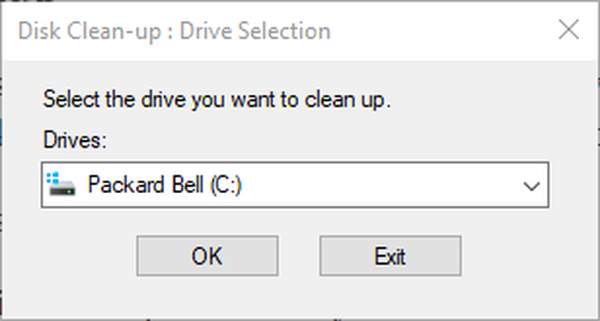
- Vælg C: -drevet, og klik på Okay knappen der.
- Tryk på Ryd systemfiler knap.
- Derefter skal du vælge C: -drevet igen og klikke Okay for at åbne Diskoprydningsværktøjet som i billedet lige nedenfor.
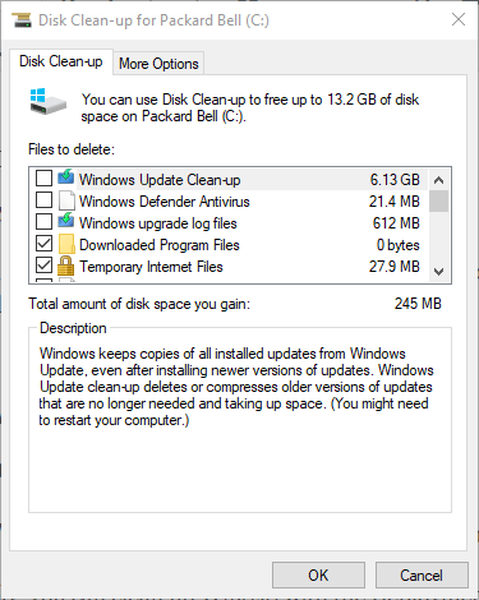
- Klik på Oprydning af Windows Update afkrydsningsfelt.
- Tryk på Okay knap.
Problemer med at slette alle dine uønskede filer? Følg denne vejledning for at løse problemer med Diskoprydning og gemme dit drev.
Rens WinSxS med hjælpeprogrammet Deployment Image
- Alternativt kan du rydde op i WinSxS med kommandolinjeprogrammet Deployment Image. Tryk først på Windows-tast + S genvejstast.
- Skriv 'cmd' i søgefeltet.
- Højreklik Kommandoprompt for at åbne en genvejsmenu, der indeholder en Kør som administrator mulighed. Vælg Kør som administrator mulighed.
- Indtast derefter denne kommando i promptens vindue: Dism.exe / online / Cleanup-Image / StartComponentCleanup. Glem ikke at trykke på Enter-tasten, når du har indtastet denne kommando.
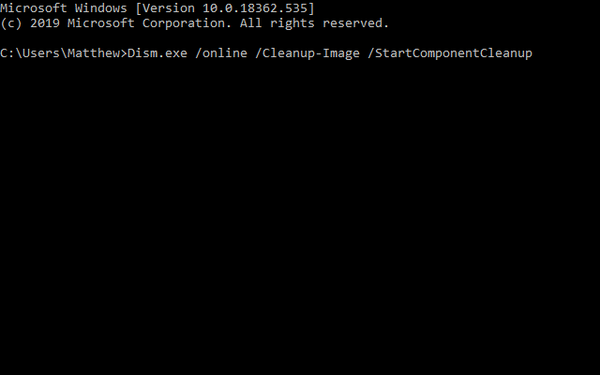
- For at fjerne forældede komponentversioner skal du indtaste denne kommando: DISM.exe / online / Cleanup-Image / StartComponentCleanup / ResetBase.
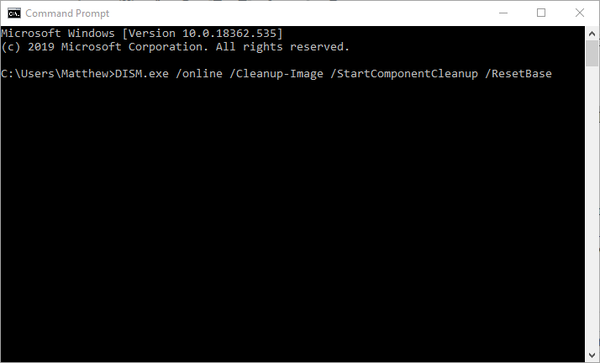
Hvis du har problemer med at få adgang til kommandoprompt som administrator, skal du bedre se nærmere på denne vejledning.
Det ser ud til, at alt går tabt, når DISM fejler i Windows? Tjek denne hurtige guide og slippe af med bekymringerne.
Ovenstående oprydningsmetoder reducerer mængden af harddiskplads WinSxS-svin. Derefter har du mere HDD-plads til software, dokumenter, billeder, musik, videoer osv. Du kan muligvis finde noget tredjepartssoftware, der påstår at rydde op i WinSxS, men det er bedst at holde fast i Windows 'indbyggede forsyningsselskaber.
Hvis du har flere spørgsmål eller forslag, tøv ikke med at lade dem være i kommentarfeltet nedenfor, og vi er sikker på at tjekke dem ud.
SENESTE ARTIKLER, DER SKAL UDTRYKKES:
- Hvad er PerfLogs-mappen i Windows 10?
- Slet Windows.old-mappen på Windows 10 [SÅDAN]
- Omdøb softwaredistributionsmappe i Windows 10 [HURTIG GUIDE]
- windows 10
 Friendoffriends
Friendoffriends



